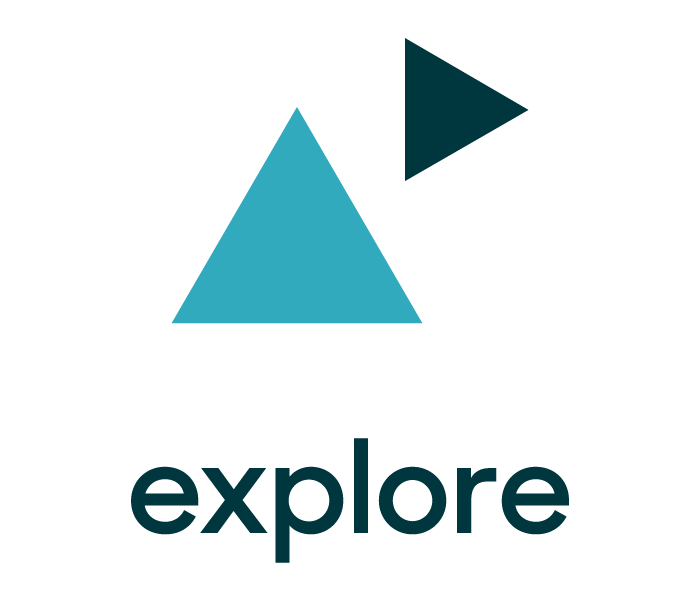 |
Nous savons qu’il vous tarde de commencer à utiliser Explore. Cet article vous explique comment vous lancer le plus vite possible. Nous vous suggérerons aussi des ressources qui vous seront utiles quand vous voudrez aller plus loin. |
Ce guide de démarrage rapide contient les sections suivantes :
- Étape 1 : activez Explore
- Étape 2 : accordez l’accès aux utilisateurs
- Étape 3 : consultez les rapports
- Étape 4 : passez à la vitesse supérieure
Étape 1 : activez Explore
Ces instructions supposent que vous configurez Explore pour la première fois. L’activation d’Explore doit être effectuée par un administrateur une seule fois pour l’ensemble du sous-domaine, pas pour chaque utilisateur.
Pour activer Explore
- Cliquez sur l’icône Produits Zendesk (
 ) dans la barre supérieure, puis sélectionnez Explore.
) dans la barre supérieure, puis sélectionnez Explore.
- Cliquez sur Activer Explore.

Explore commence à préparer vos données. Selon le nombre de tickets que vous avez, ce processus peut prendre un certain temps.
Une fois le processus terminé, Explore vous envoie un e-mail de notification. Explore est prêt à être utilisé.
Étape 2 : accordez l’accès à Explore aux utilisateurs
Avec les éditions Professional ou inférieures, vous devez vous accorder l’accès à Explore à vous-même, ainsi qu’aux autres utilisateurs. Le contrôle de l’accès à Explore se fait au niveau de l’utilisateur.
Avec les éditions Enterprise, vous avez déjà accès à Explore, mais vous devez accorder l’accès aux autres utilisateurs. Le contrôle de l’accès à Explore se fait au niveau du rôle.
Pour accorder l’accès aux utilisateurs (Professional et éditions inférieures)
- Dans le Centre d’administration, cliquez sur l’icône Utilisateurs (
 ) dans la barre latérale, puis sélectionnez Équipe > Membres de l’équipe.
) dans la barre latérale, puis sélectionnez Équipe > Membres de l’équipe. - Recherchez et sélectionnez votre profil ou le profil d’un autre utilisateur pour l’ouvrir.
- Dans l’onglet Rôles et accès, cochez la case Accès en regard d’Explore.
- Dans le menu déroulant Rôle, sélectionnez le rôle approprié.

- Cliquez sur Enregistrer.
Pour accorder l’accès aux utilisateurs (Enterprise)
- Dans le Centre d’administration, cliquez sur
 Utilisateurs () dans la barre latérale, puis sélectionnez Équipe > Rôles.
Utilisateurs () dans la barre latérale, puis sélectionnez Équipe > Rôles. - Dans la liste des rôles, choisissez celui pour lequel vous voulez configurer l’accès à Explore.
Vous pouvez aussi créer un nouveau rôle. - Dans la section Analyses, sélectionnez le niveau d’accès approprié dans le paramètre des permissions Explore.

- Cliquez sur Enregistrer.
Pour en savoir plus, consultez Accorder l’accès à Explore aux utilisateurs.
Étape 3 : consultez les rapports
Explore inclut de nombreux rapports prédéfinis pour des scénarios courants. Voici comment commencer à les consulter immédiatement.
Pour consulter les rapports
- Cliquez sur l’icône Produits Zendesk (
 ) dans la barre supérieure, puis sélectionnez Explore. Explore s’ouvre dans la bibliothèque de tableaux de bord, qui affiche les tableaux de bord disponibles pour les produits Zendesk à votre disposition.
) dans la barre supérieure, puis sélectionnez Explore. Explore s’ouvre dans la bibliothèque de tableaux de bord, qui affiche les tableaux de bord disponibles pour les produits Zendesk à votre disposition. - Dans la liste des tableaux de bord, sélectionnez le tableau de bord que vous voulez consulter (comme Zendesk Support).

Étape 4 : passez à la vitesse supérieure
Consultez les ressources suivantes pour en savoir plus sur Explore :
- Premiers pas avec Zendesk Explore pour les rapports et les analyses : inclut plus de détails et de ressources liées pour vous aider à vous lancer avec Explore.
- Recettes Explore - Référence : (Explore Professional et éditions supérieures) une liste d’articles incluant des instructions détaillées pour créer des rapports sur une vaste gamme de scénarios professionnels à l’aide d’Explore.
- Ressources Zendesk Explore pour les rapports et les analyses : une carte de toute la documentation Explore disponible.